top of page
Coupures Electriques
Vérifier la Fiabilité d'une Adresse Mail
V7.0.0.0
V7.0.0.0

MAJ du 18.06.2022
- Ajout de la fonction "Afficher son MOT DE PASSE RESEAU WIFI" dans le Menu "DIVERS"
- Réorganisation du Menu DIVERS
Entouré en Vert = Nouveauté Entouré en Orange = Modification Entouré en Rouge = Suppression
-Ajout de la fonction "Afficher son MOT DE PASSE RESEAU WIFI" dans le Menu "DIVERS"

Afficher son Mot de Passe Réseau WIFI

Exemple d'affichage obtenu
(la clé wifi a été masquée par mesure de sécurité bien évidement)
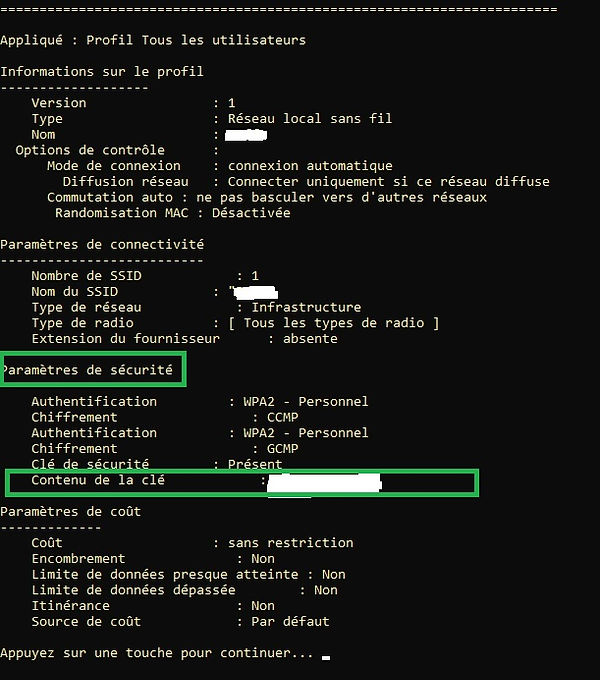
Message obtenu en cas d'erreur de saisie du Nom de Réseau Wifi

V7.0.0.1
V7.0.0.1

MAJ du 20.06.2022
- Ajout d'un nouveau Menu: "DESACTIVER LES NON-INDISPENSABLES" accessible depuis le Menu "DIVERS"
- Ajout de nouvelles Fonctions dans le Menu cité ci-dessus:
"DESACTIVER les Applications du Windows Store en Arrière-Plan" et "DESACTIVER l'Index des Fichiers"
- Ajout d'une nouvelle Fonction: "Applications de Démarrage" dans le Menu "DIVERS"
- Déplacement de certaines Fonctions du Menu "DIVERS" vers le Menu "DESACTIVER LES NON-INDISPENSABLES"
Entouré en Vert = Nouveauté Entouré en Orange = Modification Entouré en Rouge = Suppression

Nouveau menu "DIVERS"
Modifications Menu "DIVERS"

Nouveau Menu "DESACTIVER LES NON-INDISPENSABLES"

Menu "Désactiver les Non-Indispensables"
Nouvelle Fonction "DESACTIVER LES APPLIS WINDOWS-STORE EN ARRIERE-PLAN"

Désactiver les Applis Windows-Store en Arrière-Plan

Nouvelle Fonction "DESACTIVER L'INDEXATION DE FICHIERS"

Message obtenu Après désactivation du service Indexation:
Désactiver l'Indexation de Fichiers
Message Obtenu Après activation du service Indexation:

Options du service Indexation:

C'est tout pour les principaux changements avec cette version
V7.0.0.2
V7.0.0.2

MAJ du 21.06.2022
- Ajout d'un Menu Spécifique: "INDEXATION DES FICHIERS" accessible via "DESACTIVER LES NON-INDISPENSABLES"
- Ajout de nouvelles Fonctions dans le Menu "DESACTIVER LES NON-INDISPENSABLES"
"Prefetch et Superfetch (SSD)" et "Défragmentation des Fichiers de Démarrage (SSD)"
- Légères Modifications des Menus "Mode Hibernation du PC" et "Indexation de Fichiers"
Entouré en Vert = Nouveauté Entouré en Orange = Modification Entouré en Rouge = Suppression
Nouveau Menu Spécifique pour l'Indexation des Fichiers

Menu "Indexation des Fichiers"
Ajout de Nouvelles Fonctions

Nouvelles Fonctions pour SSD
Ajout d'une Nouvelle Fonction pour SSD

Ajout d'une Nouvelle Fonction pour SSD

Ajout d'une Information pour SSD

C'est tout pour les principaux changements avec cette version
V7.0.0.3
V7.0.0.3

MAJ du 28.06.2022
- Réorganisation des Menus "DIVERS" et "OUTILS BASIQUES"
- Ajout de nouvelles Fonctions dans le Menu "OUTILS BASIQUES": Sauvegarde du Registre et Points de Restauration
- Ajout de nouvelles Fonctions: "Modes d'Alimentation" accessible depuis le Menu "DIVERS"
- Possibilité d'Intégration des Modes d'Alimentation dans le Menu Contextuel (Clic Droit)
- Possibilité d'Activation du Mode d'Alimentation caché "Performances Optimales"
Nouveau Menu DIVERS

Ajout des Fonctions "Sauvegarde du Registre Windows" et "Points de Restauration Système"
et déplacement de la fonction "Infos Système" du Menu DIVERS vers le Menu "OUTILS BASIQUES"

Fonction "Sauvegarde du Registre Windows"

Sauvegarde du Registre Windows
Fonction "Points de Restauration Système"

Points de Restauration
Fonctions "Modes d'Alimentation

Intégration des Modes d'Alimentation dans le Menu Contextuel (Clic Droit)

Modes d'Alimentation via le Clic Droit
Accès par le Clic Droit très pratique si par exemple vous voulez bénéficier d'une meilleure autonomie de la batterie avec votre ordinateur portable, si vous avez besoin de le débrancher pour travailler.
Dans ce cas là, choisissez alors le Mode Economie d'énergie.
Si besoin, vous pourrez ensuite revenir sur un autre Mode d'Alimentation et même sur le
Mode Performances Optimales via Options d'Alimentation
si vous avez activé ce Mode d'Alimentation.

Si la configuration par défaut des Modes d'Alimentation ne vous convient pas, vous pourrez toujours les
Modifier via Options d'Alimentation
Exemple (ci-dessous)
Si vous ne voulez pas que votre ordinateur se mette en Veille dans le Mode Economie d'énergie
Modifier les Modes d'Alimentation

Configuration "par défaut" du Mode Economie d'énergie

Résultat obtenu après modifications des réglages concernant la mise en veille

Si vous le souhaitez, vous pourrez ainsi Modifier les réglages de tous les Modes d'Alimentation
Activation du Mode d'Alimentation "Performances Optimales"
Mode d'Alimentation "Performances Optimales"
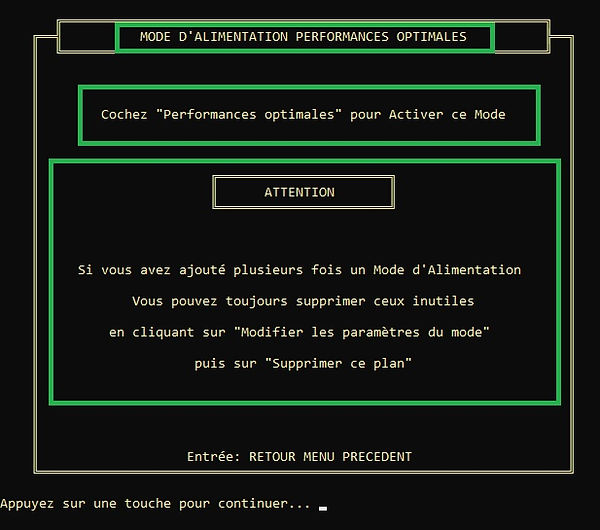
Marche à suivre en cas de Doublon


Résultat final après suppression du Doublon

C'est tout pour les principaux changements avec cette version
V7.0.0.4
V7.0.0.4

MAJ du 04.07.2022
- Réorganisation du Menu DIVERS
- Améliorations mineures: Optimisation d'affichage en temps réel de certaines Fenêtres.
- Correction d'un léger bug introduit dans la V7.0.0.3
Nouveau Menu DIVERS

C'est tout pour les principaux changements avec cette version
V7.0.0.5
V7.0.0.5

MAJ du 10.07.2022
- Ajout d'une Fonction dans le Menu Windows Update - Options "Désactiver la MAJ automatique des Drivers"
Désactiver la MAJ automatique des Drivers
Les pilotes proposés par Windows Update peuvent être obsolètes ou parfois provoquent des plantages !!
Vous pouvez désactiver leur mise à jour automatique si vous voulez éviter ce genre de problème

C'est tout pour les principaux changements avec cette version
V7.0.0.6
V7.0.0.6

MAJ du 12.07.2022
- Ajout de 2 nouvelles Fonctions:
- Depuis le Menu SOMMAIRE: "Bac à Sable" (Environnement Windows Virtuel Temporaire et Sécurisé)
- Depuis le Choix 4 du Menu Principal W10 ou W11 "Suppression de l'Historique de Windows Defender"
Choix 7 du SOMMAIRE: "Bac à Sable Windows" ou "Windows Sandbox"
Il s'agit d'un environnement Windows Virtuel Temporaire et Sécurisé vous permettant par exemple de
tester des logiciels sans aucun risque pour votre système
même si ces logiciels contiennent des virus ou autres menaces.
Le Bac à sable et tout ce qu'il contient sera entièrement détruit à sa fermeture sans avoir affecté votre système !!
Sandbox ou Bac à sable Windows
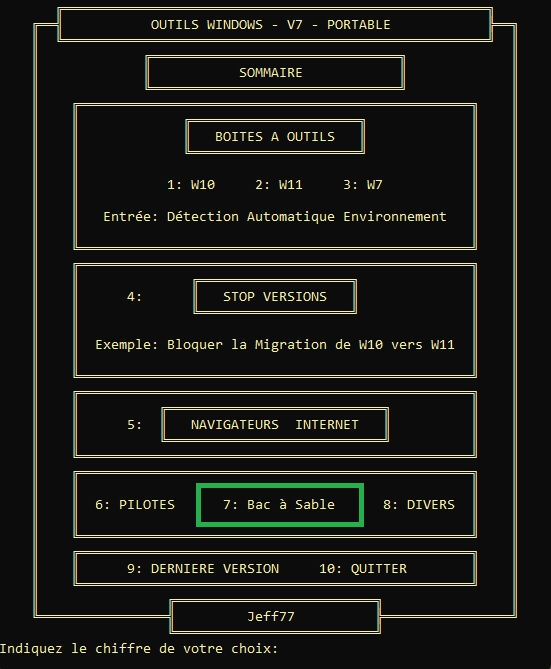

Si le Bac à sable est déjà coché (et le PC déjà redémarré), vous pourrez lancer l'Application directement
depuis le Choix 7 du Sommaire des "Outils Windows"
ou alors comme illustré ci-dessous:


Message obtenu en quittant le Bac à sable Windows

Choix 4: Fonction "Supprimer l'Historique de Windows Defender"
Supprimer l'Historique Windows Defender


C'est tout pour les principaux changements avec cette version
V7.0.0.7
V7.0.0.7

MAJ du 18.07.2022
- Ajout d'Options pour Installer Windows Sandbox (Bac à sable Windows) sous les Versions "Famille" Win 10 ou Win 11
- Correction d'un Bug introduit depuis la version 7.0.0.5 ==> Eventuel Plantage de l'application Outils Windows en passant du Menu "STOP VERSIONS" au Menu "WINDOWS UPDATE - OPTIONS"
- Modification du libellé de l'OS dans le Menu Principal de W10 et W11 Francisé
Options Bac à sable Windows
Ajout d'Options pour Installer ou Désinstaller le Bac à Sable Windows (Windows Sandbox)
IMPORTANT:
Le bac à Sable risque de ne pas être opérationnel avec un Windows 10 ou 11 "Famille"
si vous disposez des dernières MAJ de Windows !!
(échec d'initialisation du bac à sable Windows)
La solution est de migrer vers une version Pro ==> Entrer une clé valide dans Activation - Modifier la clé de produit

Sandbox et Windows "Famille"

WINDOWS SANDBOX - OPTIONS accessible également depuis le Menu DIVERS - Choix 15
Nouveau Menu DIVERS

Libellé de l'OS dans le Menu Principal de W10 et W11 Francisé
Exemple ci-dessous avec un Windows 10 Version "Famille"
Libellé des OS W10 et W11 Francisé


C'est tout pour les principaux changements avec cette version
V7.0.0.8
V7.0.0.8

MAJ du 19.07.2022
- Correction du libellé de l'OS dans le Menu Principal de W7 (Francisé et prise en compte de plus de versions)
- Prise en compte du bridage sous W7 concernant l'Utilisation ou l'installation du Bac à sable Windows (Sandbox)
- Modification du Libellé de quelques Fenêtres
Correction du Libellé de W7 dans le Menu Principal (Francisé)
Avant
Correction du libellé W7

Après

Prise en compte du bridage sous W7
concernant l'Utilisation ou l'installation du Bac à sable Windows (Sandbox)
Configuration Minimum pour le Bac à sable Windows: Windows 10
Windows 7 et Sandbox

Modifiation du libellé de quelques Fenêtres
Modification du Libellé de quelques Fenêtres
Avant

Après

Avant

Après

C'est tout pour les principaux changements avec cette version

Jeff77

bottom of page




